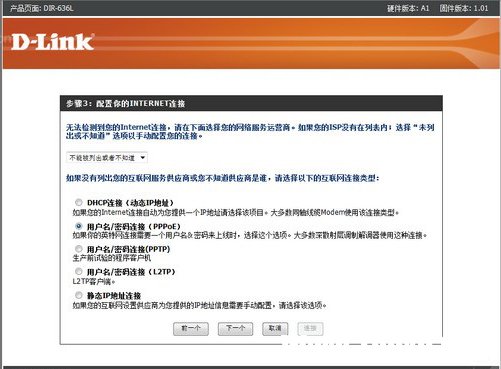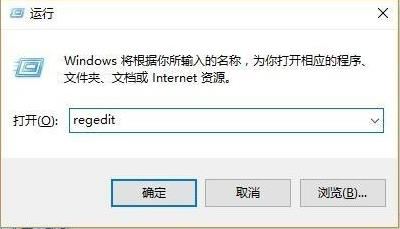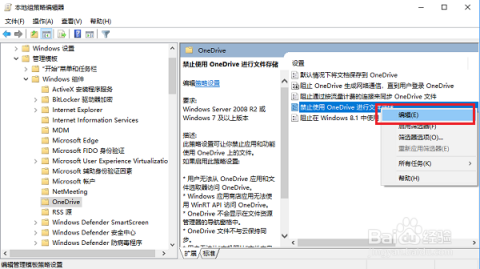D-LINK无线路由器怎么设置?
d-link无线路由器设置步骤
1.将路由器的电源连接好,然后将一条网线的一头插在电脑的网口,另一头插在路由器的lan口。
2.打开电脑的浏览器,在地址栏里输入路由器的ip(d-link的大部分产品的ip都是192.168.0.1),点击回车键,进入路由器的设置页面,用户名是admin,密码是空白,点击登陆,进入路由器的设置主页。
3.登录主页后,选择手动设置。然后再选择手动因特网设置,家庭拨号用户选择pppoe连接类型。在用户名,用户里正确输入isp提供商(网通,长城,电信,铁通,有线等)给的用户名和密码。
连接方式选择总是(或者自动。型号,版本不同可能会不一样)mtu值填入1492。保存就完成了。
4.无线路由器还有一个无线加密,用来保障用户无线的安全。
在路由器的设置主页面选择无线设置,在安全模式里选择一种加密方式,wep、wpa、wpa2中的任何一种,然后在安全密钥里输入8位或者以上汉字或者数字作为无线的密码,保存设置后路由器的设置就完成。
分享
dlink无线路由器设置方法:
图片来源:网络
1、先打开IE浏览器,在地址栏中输入192.168.0.1登陆无线管理界面(一般默认登陆用户名和密码都为admin/admin),具体可查看说明书及路由器背面铭牌。
2、进入WEB界面后,点击“配置向导”按钮。
3、接着点“网络连接向导”按钮进入上网方式设置界面。
4、D-Link设置向导可自动侦测网络连接类型,一般点“否”,然后点“下一步
5、进入正题,开始设置上网方式了,一般家庭用户都是ADSL拨号上网,所以选择第二项“用户名/密码连接(PPPoE)"选项,点下一步,
6、在用户名和密码框中输入运营商提供的帐号及口令,服务器名字无需填写,点下一步
7、接着再点下一步,路由器提示是否重启,表示设置完成。
D-Link路由器怎么设置?
步骤一、首先是路由器的物理线路连接,路由器后侧所示INTERNET口为外网口用与连接猫的ETH口,LAN口用于连接局域网内的电脑。
步骤二、是电脑IP地址的设置,路由器默认已近开启DHCP服务,所以我们把电脑IP设置成自动获取就可以了。方法是:右键单击“网上邻居”——“属性”——右键单击“本地连接”——“属性”出现如下窗口:
点击确定后IP地址就设置完成了。双击本地连接可查看是否已经获取到IP地址。
步骤三、登录路由器:打开IE浏览器输入路由器地址(192.168.0.1)出现登录窗口,默认用户名为admin 密码为空。输入后点击确定。
步骤四、登录后在点击左侧的设置向导。
步骤五、点击设置向导下的联机设定精灵,出现设置向导步骤。
步骤六、点击下一步:设置您的新密码。输入后点击下一步。
步骤七、设定新时区:
步骤八:选择网络连接类型:这里我们选择PPP OE拨号用户
步骤九:输入ADSL 帐号、密码后点击下一步:
步骤十、无线设置 选择安全方式WEP,WEP 加密选择64Bit,加密方式选择HEX:
步骤十一、点击下一步设置完成